目录导航
Quasar简介
Quasar 是一个用 C# 编写的快速、轻量级远程管理工具。使用范围从用户支持到日常管理工作再到员工监控。Quasar 提供高稳定性和易于使用的用户界面,是您完美的远程管理解决方案。
特征
- TCP 网络流(支持 IPv4 和 IPv6)
- 快速网络序列化(协议缓冲区)
- 加密通信 (TLS)
- UPnP 支持(自动端口转发)
- 任务管理器
- 文件管理器
- 启动管理
- 远程桌面
- 远程shell
- 远程执行
- 系统信息
- 注册表编辑器
- 系统电源命令(重启、关机、待机)
- 键盘记录器(Unicode 支持)
- 反向代理 (SOCKS5)
- 密码恢复(常见浏览器和FTP客户端)
- … 还有很多!
支持的操作系统
- .NET Framework 4.5.2 或更高版本
- 支持的操作系统(32 位和 64 位)
- win11
- Windows Server 2022
- Windows 10
- Windows 服务器 2019
- Windows 服务器 2016
- Windows 8/8.1
- Windows 服务器 2012
- Windows 7
- Windows Server 2008 R2
- 对于较旧的系统,请使用Quasar 版本 1.3.0
编译
在已安装 .NET 桌面开发功能的 Visual Studio 2019+ 中打开项目Quasar.sln并恢复 NuGET 包。Build安装所有软件包后,可以通过单击顶部或按照常编译项目F6。可以在目录中找到生成的可执行文件Bin。请参阅下面可供选择的构建配置。
编译客户端
| 构建配置 | 使用场景 | 描述 |
|---|---|---|
| 调试配置 | 测试 | 将使用预定义的Settings.cs ,因此在编译客户端之前编辑此文件。您可以使用指定的设置直接执行客户端。 |
| 发布配置 | 生产 | 启动Quasar.exe并使用客户端生成器。 |
下载地址
项目地址
GitHub:
https://github.com/quasar/Quasar
截图
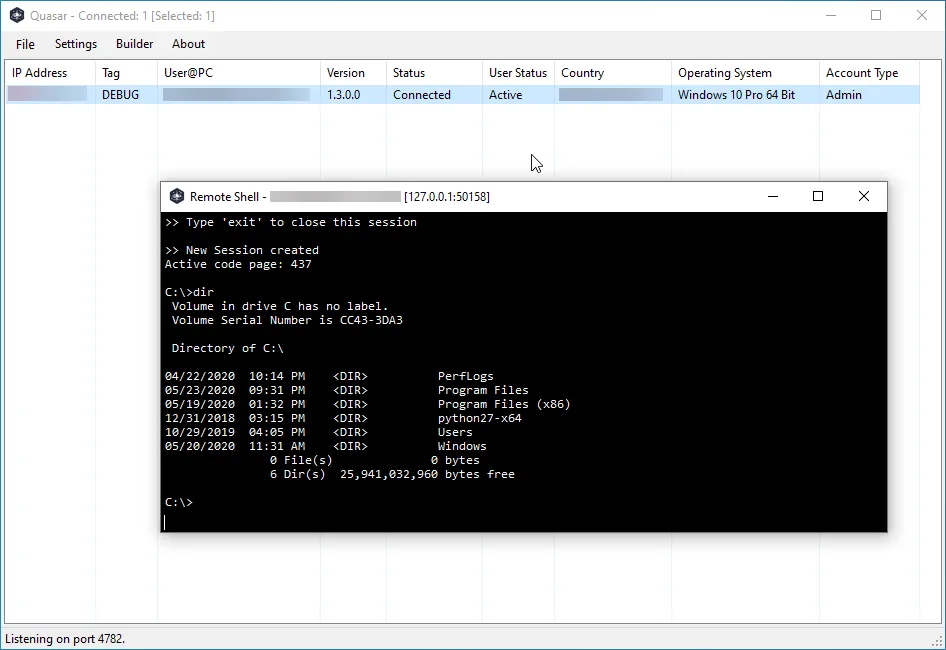
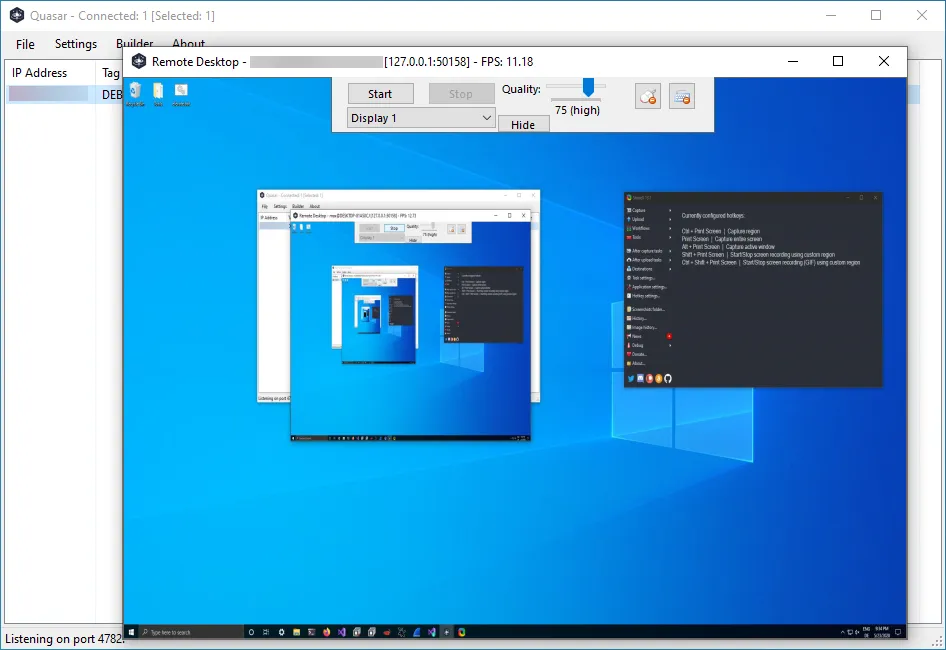
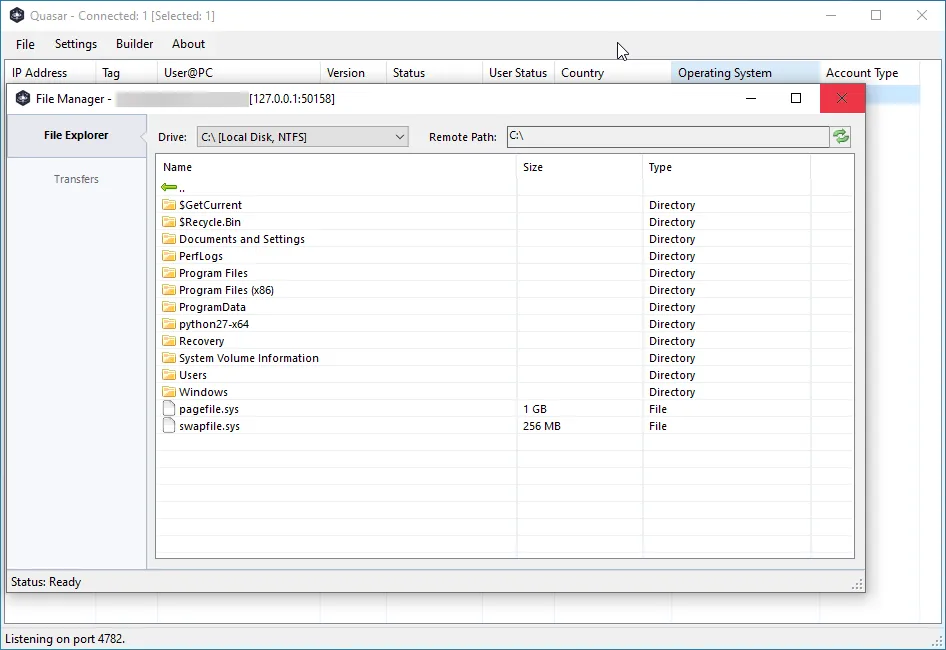
使用方法
1.下载Quasar
首先你必须下载Quasar。下载 Quasar 的推荐方法是从 GitHub 发布页面,可以在此处找到。具有最新功能、改进和错误修复的前沿版本可以位于CI 服务器上。应谨慎使用这些版本,因为它们可能包含严重错误。
2. 首次运行
解压缩下载的文件并确保至少安装了 .NET Framework 4.5.2。它预装在 Windows 10 中,如果您尝试在未安装所需的 .NET Framework 版本的情况下运行 Quasar,Windows 无论如何都会通知您。用于远程管理计算机的主要应用程序称为Quasar.exe。您可以通过右键单击该文件并选择Send to -> Desktop (create shortcut)该应用程序来创建它的快捷方式,或者在其运行时右键单击该图标并选择将应用程序固定到任务栏Pin to taskbar。
成功启动后,Quasar.exe将出现一个证书创建窗口,帮助您创建保护服务器和客户端之间通信所需的服务器证书。可以创建或导入证书。仅当恢复以前的 Quasar 安装时才需要导入。创建过程可能需要一段时间。完成并保存后,系统将要求您备份创建的quasar.p12证书文件。在安全位置创建此文件的备份非常重要,它是唯一的,并且是恢复以前的 Quasar 安装所必需的。如果没有有效的证书备份,现有客户端将无法连接到服务器。
3. 启动服务器
现在是时候真正启动 Quasar 服务器了。为此,请单击SettingsQuasar 窗口顶部的 ,输入未使用的端口号或使用默认端口 (4782 TCP),然后检查启动时侦听新连接。在首次启动 Quasar 服务器期间,可能会弹出防火墙警报。如果您没有此类弹出窗口,则需要手动添加防火墙规则(请参阅步骤 4)。简单来说,Quasar 正在尝试侦听来自其他计算机的连接请求。另外,重要的是要了解,上述连接仅在 Quasar 服务器运行时才可能。停止时,Quasar 服务器收到的数据包将被丢弃。
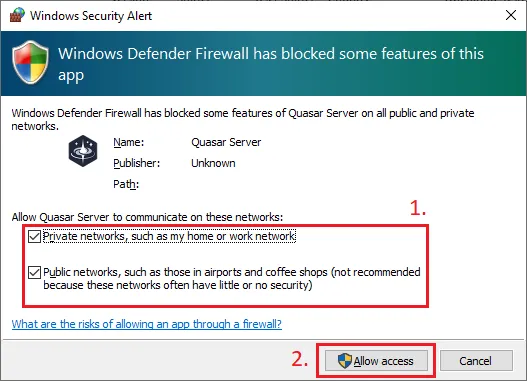
4.添加防火墙规则
如果您有步骤 3 中所述的防火墙弹出窗口并允许访问,则无需添加其他防火墙规则,并且可以跳过此步骤。
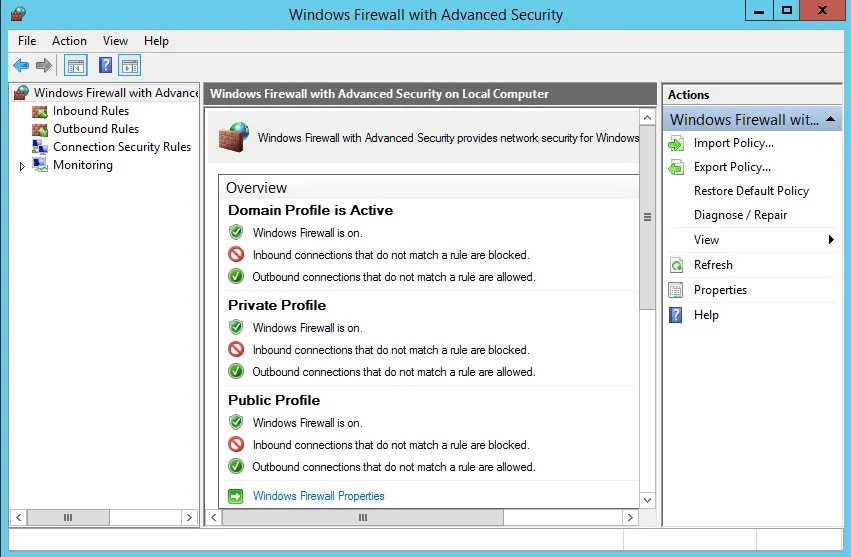
在大多数 Windows 版本中打开高级安全 Windows Defender 防火墙的最简单方法是搜索其可执行文件。在 Windows 搜索框中键入内容wf.msc并单击结果。Inbound Rules接下来在左窗格中选择。右键单击Inbound Rules并选择New Rule...。选择Port并单击Next。选择 TCP 并在下一个窗口中输入之前选择的端口号,然后单击Next。Allow the connection在下一个窗口中选择并点击Next。选择所有网络类型,单击Next。将规则命名为有意义的名称,例如Quasar Server并单击Finish。
5. 建立客户端连接
Quasar.exe第一次启动后,您将需要构建一个客户端以部署在您的计算机上。Builder使用Quasar 应用程序顶部的按钮启动客户端配置。在该Connection Settings选项卡中,选择与之前在步骤 3 中选择的端口相同的端口非常重要。要成功建立与 Quasar 服务器的连接,必须输入可以从您配置的 DNS 服务器解析的正确主机名。或者,您可以输入服务器的 IP(v4 或 v6)。单击Add Host可将主机添加到可用主机列表中,客户端将尝试以循环方式连接到该主机。也可以添加多个主机。可以在此处找到所有客户端设置的完整列表。根据您的需要配置客户端后,单击Build按钮并选择保存构建的客户端的位置。
6. 连接服务器和客户端
上一步中的独立客户端必须部署在用户的计算机上。只需在计算机上执行客户端就足够了。客户将负责安装例程。安装后,客户端将尝试连接到指定主机名和端口上的服务器。如果本地服务器位于网络中的防火墙后面,则可能需要设置到本地服务器的端口转发。如果您的防火墙/路由器支持,您可以在设置中使用 UPnP 自动转发。要开始端口转发,请查看此内容。
转载请注明出处及链接

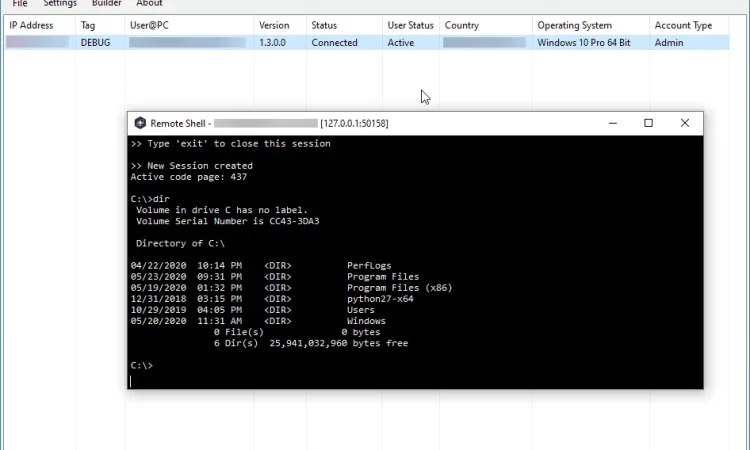
linux呢